Si tratta di un metodo di autenticazione che consente di limitare l'accesso alle funzioni secondo un codice utente. Lo stesso codice utente può essere utilizzato da utenti multipli.
Per dettagli sulla definizione dei codici utente, vedere Configurazione e gestione della stampante.
Per informazioni su come specificare il codice utente sul driver di stampa, consultare la relativa Guida.
![]() Autenticarsi come amministratore macchina tramite il pannello di controllo.
Autenticarsi come amministratore macchina tramite il pannello di controllo.
![]() Premere [Impostazioni di Sistema].
Premere [Impostazioni di Sistema].
![]() Premere [Strumenti ammin.].
Premere [Strumenti ammin.].
![]() Premere [
Premere [![]() Succ.].
Succ.].
![]() Premere [Gestione autenticazione utente].
Premere [Gestione autenticazione utente].
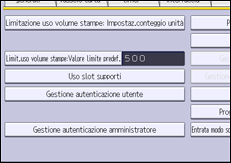
![]() Selezionare [Auten.cod.utente].
Selezionare [Auten.cod.utente].
Se non si desidera attivare l'autenticazione utente, selezionare [Disattivo].
![]() In "Funzioni da limitare", selezionare le funzioni che si desidera limitare.
In "Funzioni da limitare", selezionare le funzioni che si desidera limitare.
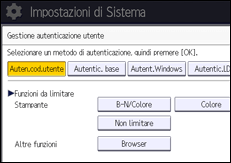
Le funzioni selezionate sono soggette all'autenticazione codice utente. L'autenticazione codice utente non viene applicata alle funzioni non selezionate.
Per informazioni su come limitare le funzioni disponibili per singoli utenti o gruppi di utenti, vedere Limitazione delle funzioni disponibili.
![]() Per specificare l'autenticazione dei lavori di stampa, selezionare una voce diversa da [Controllo PC] per "Stampante" in "Funzioni da limitare".
Per specificare l'autenticazione dei lavori di stampa, selezionare una voce diversa da [Controllo PC] per "Stampante" in "Funzioni da limitare".
Se le voci non vengono visualizzate, premere [![]() Avanti].
Avanti].
Se non si desidera specificare l'autenticazione del lavoro di stampa, passare al punto 14.
![]() Premere [
Premere [![]() Succ.].
Succ.].
![]() Selezionare il livello “Autent. lavori di stampa”.
Selezionare il livello “Autent. lavori di stampa”.
Per informazioni sui livelli di autenticazione del lavoro di stampa, vedere Autenticazione lavoro stampante.
Se si seleziona [Tutto] o [Semplice (Tutti)], procedere al punto 14.
Se si seleziona [Semplice (Limit.)], passare al punto 11.
![]() Premere [Cambia] per "Intervallo di limitazione".
Premere [Cambia] per "Intervallo di limitazione".
![]() Specificare l'intervallo in cui [Semplice (Limit.)] viene applicato a "Autent.lavori di stampa".
Specificare l'intervallo in cui [Semplice (Limit.)] viene applicato a "Autent.lavori di stampa".
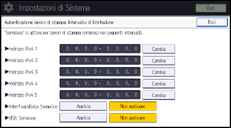
È possibile specificare un intervallo di indirizzi IPv4 per l'applicazione dell'impostazione. È inoltre possibile specificare se l'impostazione deve essere applicata alle interfacce parallele e USB.
![]() Premere [Esci].
Premere [Esci].
![]() Premere [OK].
Premere [OK].
![]() Premere [Logout].
Premere [Logout].
Appare un messaggio di conferma. Facendo clic su [OK], viene effettuato automaticamente il logout.
